パソコンを使っていると、よく使うサイトにデスクトップから直接いけたら便利だなあと思うことがあります。
そこで今回は、Firefoxで、パソコンのデスクトップにウェブサイトのショートカットアイコンを作る方法をお届けします。
デスクトップから任意のサイトに一発でいけるようになるので、とても便利ですよ。
というわけでさっそくやり方をみていきましょう。
手順
1.Firefoxで、デスクトップにショートカットを作りたいウェブサイトを開きます。今回は例として、DuckDuckGoを開いてみます。
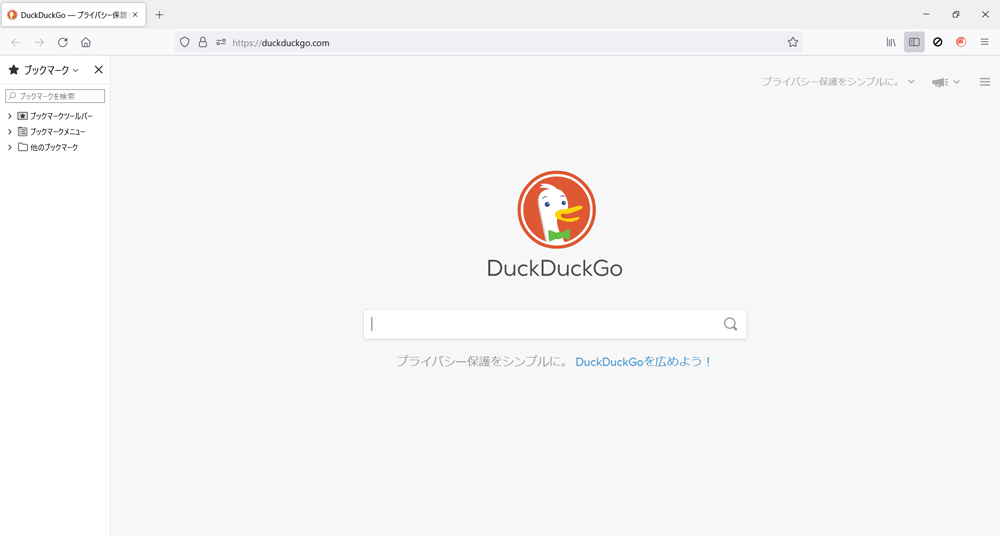
2.サイトが開いたら、画面をウインドウ表示にして、うしろにデスクトップ画面がみえるようにします。
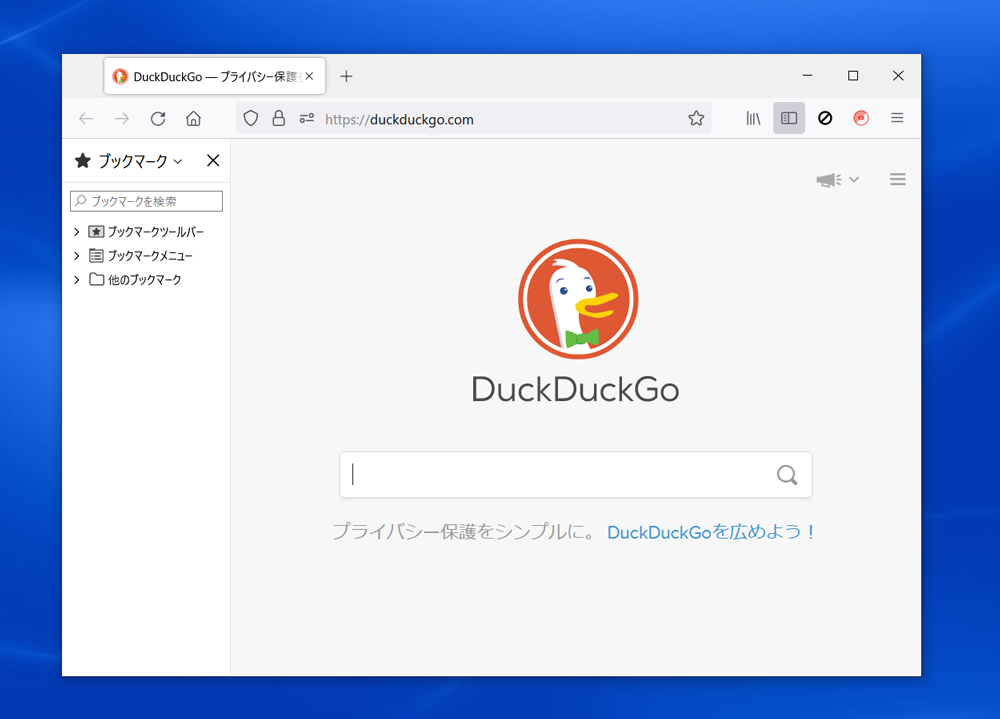
ウインドウのサイズや比率はどんなものでも構いません。うしろにデスクトップ画面がみえていればOKです。
3.ここで画面上部のURLバーをみてみましょう。カギのようなマークがついています。
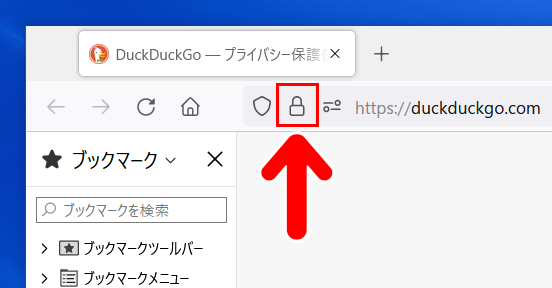
このマークをデスクトップ画面にドラッグ(マウスでクリックしたまま移動)します。
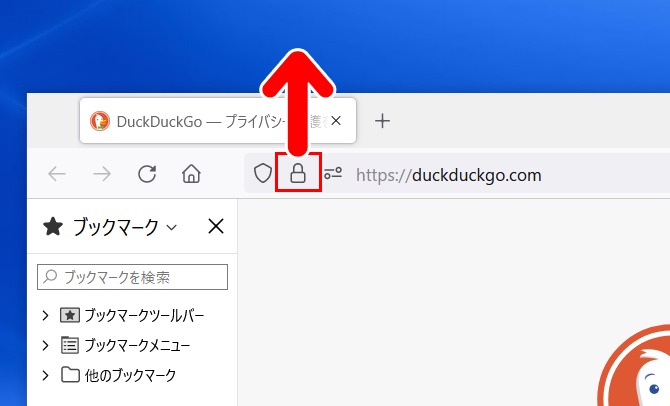
4.デスクトップに、このサイトのショートカットアイコンができました。
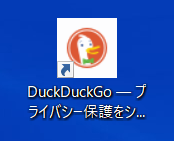
これでデスクトップから直接このサイトに行けるようになります。
ショートカットの名称を変更する
ショートカットアイコンを作ると、アイコンの下にそのサイトの名称が表示されます。
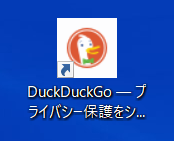
が、サイトによってはサブタイトルが入ったりするので、これを修正したいという方もいるかと思います。というわけで名称の変更方法です。
1.名称を変更したいショートカットアイコンを右クリックします。
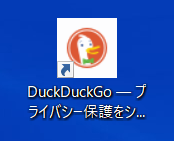
2.するとメニューが開きますので、「名前の変更」をクリックします。
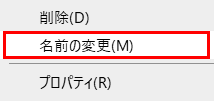
3.これで名称を変更することができるようになります。
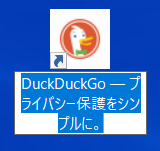
ここでは例として「DuckDuckGo」にしてみます。
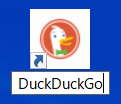
入力や修正ができたら、キーボードのEnterキーを押します。
4.名称の変更ができました。
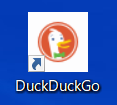
ショートカットの名称は、何度でも修正・変更ができます。
ショートカットのURL(アドレス)を変更する
また、ショートカットのURL(アドレス)を変更することもできます。
URLの変更は、たとえば「ショートカットがトップページ以外になっているのを、トップページに修正したい」といった時に使います。
1.URLを変更したいショートカットアイコンを右クリックします。
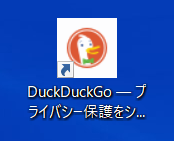
2.するとメニューが開きますので、「プロパティ」をクリックします。
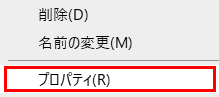
「Webドキュメント」タブの「URL」から、URLの変更ができます。
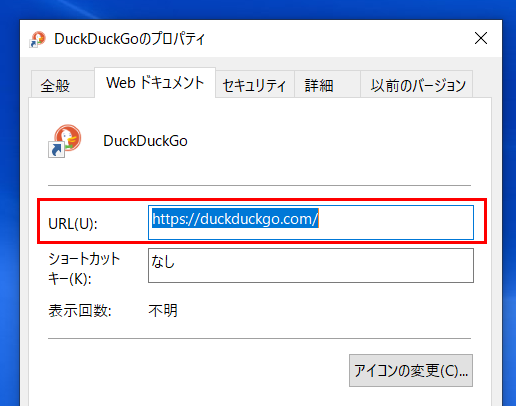
まとめ
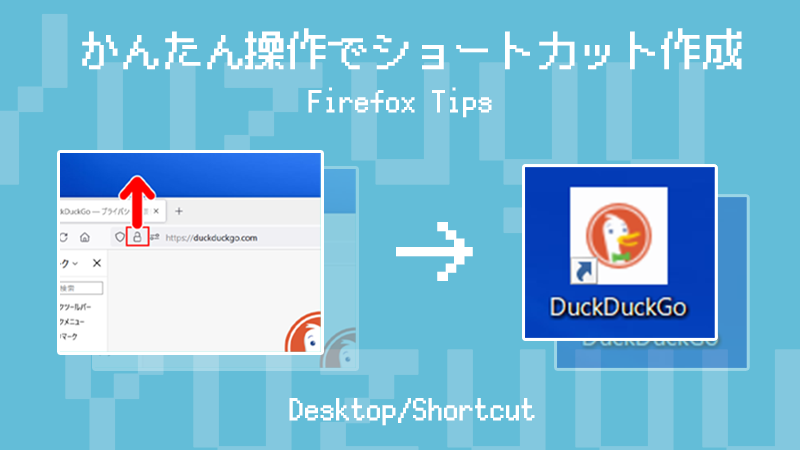
今回は、Firefoxで、パソコンのデスクトップにウェブサイトのショートカットアイコンを作る方法をお届けしました。
デスクトップからダイレクトに任意のサイトの行けるのでとても便利ですよ。よかったら参考にしてみてください。


